实现的功能
1.鼠标移动到节点上显示功能图标,鼠标移除隐藏
2.点击功能图标显示功能下拉菜单,使用el-dropdown插件
3.不需要设置el-tree属性expand-on-click-node为false,将节点事件和下拉框事件区分开
4.移入到节点DOM上就显示功能图标,而不是移动到文本DOM才显示(这个功能纠结和好久)
上代码
<template>
<el-tree :data="data" node-key="label">
<span class="custom-tree-node" slot-scope="{ node, data }" @mouseover="mouseover(data)" @mouseleave="mouseout(data)">
<span>{{ node.label }}</span>
<div v-show="data.dropdownShow" @click.stop="()=>{}" >
<el-dropdown placement="right-start" trigger="click">
<i class="el-icon-s-operation"></i>
<el-dropdown-menu slot="dropdown">
<el-dropdown-item icon="el-icon-plus" @click.native="addPeerTree(node,data)">新增同级</el-dropdown-item>
<el-dropdown-item icon="el-icon-circle-plus" @click.native="addChildrenTree(node,data)">新增下级</el-dropdown-item>
<el-dropdown-item icon="el-icon-edit-outline" @click.native="updateTree(node,data)">修改</el-dropdown-item>
<el-dropdown-item icon="el-icon-delete-solid" @click.native="delTree(node,data)">删除</el-dropdown-item>
</el-dropdown-menu>
</el-dropdown>
</div>
</span>
</el-tree>
</template>
<script>
import { map, range } from 'lodash'
// 构造树形数据
const treeData = [
{
label: 'Side menu'
},
...map(range(1, 10), (index1) => ({
label: 'Menu item ' + index1,
children: map(range(1, 20), (index2) => ({
label: 'Menu item ' + index1 + '-' + index2,
children: map(range(1, 5), (index3) => ({
label: 'Menu item ' + index1 + '-' + index2 + '-' + index3
}))
}))
}))
]
export default {
name: 'DemoTreeSide',
data () {
return {
data: treeData
}
},
methods: {
mouseover (data) { // 移入
this.$set(data, 'dropdownShow', true)
},
mouseout (data) { // 移除
this.$set(data, 'dropdownShow', false)
},
addPeerTree (node, data) {
console.log('新增同级')
},
addChildrenTree (node, data) {
console.log('新增下级')
},
updateTree (node, data) {
console.log('修改')
},
updateTdelTreeree (node, data) {
console.log('删除')
}
}
}
</script>
<style>
.custom-tree-node {
flex: 1;
display: flex;
align-items: center;
justify-content: space-between;
font-size: 14px;
padding-right: 10px;
height:100%
}
</style>
代码部分解释和需要注意的地方
1.通过给数据动态加入dropdownShow属性来控制功能按钮的显示和隐藏,不然鼠标移入后,所有节点都会显示功能按钮
2.因为鼠标事件是绑定到span标签(即文本)的,所以要设置高度为100%,不然会出现从一个节点移动到另一个节点时,看到是移上去了但是功能按钮未显示的bug(节点间隔越大,越容易看到)。
3.通过@click.stop="()=>{}"禁用掉div部分的el-tree点击事件,实现节点事件和下拉菜单事件区分
效果
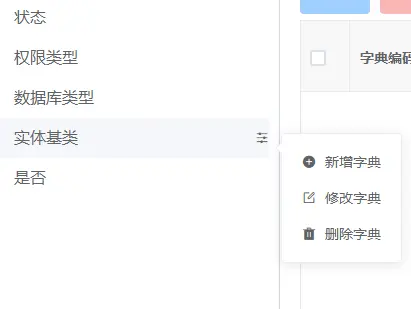




 该代码示例展示了如何在Vue.js中使用el-tree组件创建一个具有功能图标和下拉菜单的树结构。通过动态添加dropdownShow属性控制图标显示,使用el-dropdown插件实现下拉菜单,并通过事件处理防止节点和下拉菜单事件冲突。此外,优化了节点鼠标移入移出的显示效果,确保功能图标在节点范围内显示。
该代码示例展示了如何在Vue.js中使用el-tree组件创建一个具有功能图标和下拉菜单的树结构。通过动态添加dropdownShow属性控制图标显示,使用el-dropdown插件实现下拉菜单,并通过事件处理防止节点和下拉菜单事件冲突。此外,优化了节点鼠标移入移出的显示效果,确保功能图标在节点范围内显示。
















 1021
1021

 被折叠的 条评论
为什么被折叠?
被折叠的 条评论
为什么被折叠?








